Cómo restablecer un iPad sin contraseña
Qué saber
- Desde iPad: apague y conecte el cable al iPad > mantenga presionado el botón Inicio/superior > conéctese a la computadora > haga clic en Restaurar.
- Desde la web: Inicie sesión en iCloud.com > Buscar iPhone > Dispositivos > el iPad > Borrar.
Este artículo cubre dos formas de restablecer un iPad a la configuración de fábrica sin la contraseña.
¿Cómo reinicio mi iPad a la configuración de fábrica sin el código de acceso?
Apple agregó el requisito de ingresar la contraseña utilizada para activar el iPad como medida de seguridad y antirrobo. Si bien esta es una excelente función de seguridad (realmente funciona bien), significa que hay un problema cuando no tiene la contraseña. Podemos solucionarlo, pero hay un inconveniente muy importante que debe tener en cuenta: cuando siga las instrucciones de este artículo, eliminará todos los datos del iPad. Si tu objetivo es devolver el iPad a la configuración de fábrica (quizás lo estés vendiendo), probablemente este procedimiento sea lo que quieras. Si está solucionando un problema, tendrá que configurar el iPad desde cero y, opcionalmente, puede
Estas técnicas se aplican tanto si no tiene la contraseña de su ID de Apple como si no tiene la contraseña del iPad necesaria para desbloquear la tableta.
Restablecer iPad a la configuración de fábrica usando una computadora
Hay dos formas de restablecer la configuración de fábrica de un iPad sin contraseña. El primero implica usar una computadora para poner el iPad en modo de recuperación y luego reiniciar. Esto es lo que debe hacer:
-
Su primer paso depende del tipo de computadora que tenga.
- Si está usando una Mac que ejecuta mac OS Catalina (10.15), Asegúrate que El sistema operativo de Mac está actualizado.
- Si está utilizando una Mac o Windows más antigua, asegúrese de iTunes está actualizado.
Apaga tu iPad.
-
Nuevamente, el tipo de computadora que tiene determina este paso:
- Para una Mac con macOS Catalina (10.15) y superior, abra el Descubridor.
- En una PC o una Mac más antigua, abra itunes.
Conecte el cable de sincronización USB a su iPad, pero aún no a su computadora.
-
Si su iPad tiene un Casa botón, manténgalo presionado y conecte el cable a la computadora.
Si su iPad no tiene un botón de inicio, mantenga presionado el botón Cima botón y conéctese a la computadora.
-
Mantenga presionado el botón hasta que aparezca la pantalla del modo de recuperación en el iPad.
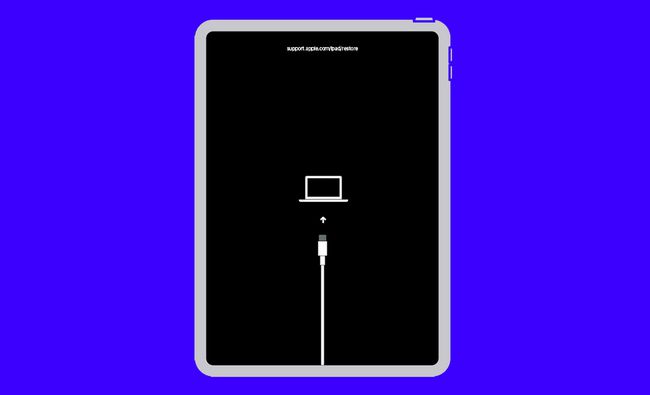
Imagen del iPad: Apple Inc.
-
En la computadora, haga clic en el iPad en el Descubridor ventana (en la barra lateral, debajo Ubicaciones) o en itunes debajo de los controles de reproducción de la parte superior izquierda.
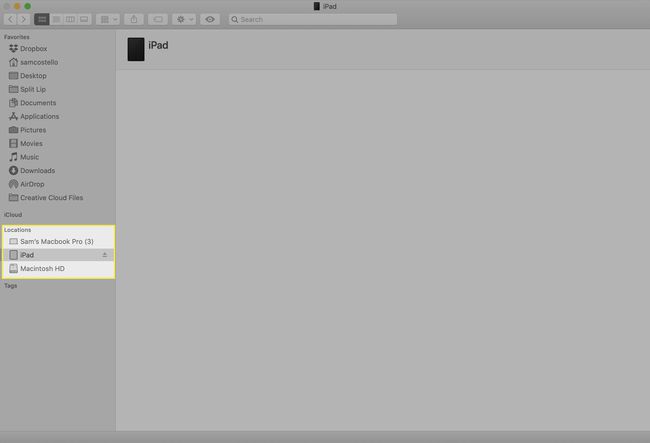
-
En la ventana que aparece, haga clic en Restaurar y siga las indicaciones en pantalla.
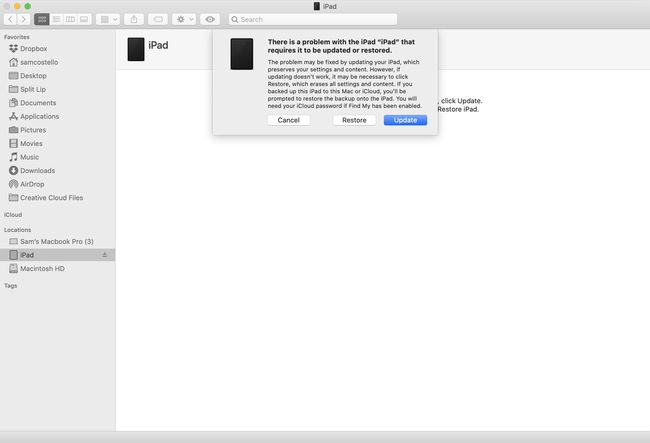
Al final del proceso, su iPad vuelve a la configuración de fábrica y está listo para configurarse desde cero.
Restablecer iPad a la configuración de fábrica usando un iCloud
¿No tienes una computadora para usar? Puede restablecer un iPad a la configuración de fábrica sin una contraseña a través de iCloud siguiendo estos pasos:
Asegúrate que iPad está conectado a Wi-Fi o una red celular.
En otro dispositivo, ve a iCloud.com e inicie sesión con el ID de Apple asociado con el iPad.
Hacer clic Buscar iPhone.
-
Hacer clic Todos los dispositivos y luego haga clic en el iPad que desea restablecer.
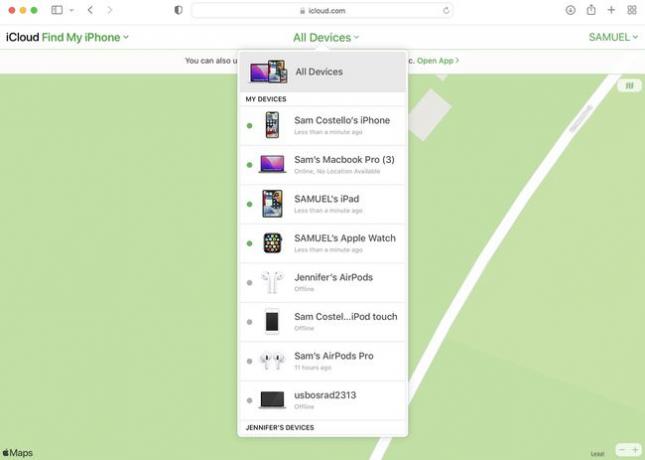
Hacer clic Borrar iPad.
Siga las indicaciones en pantalla y, después de unos minutos, su iPad volverá a la configuración de fábrica y podrá configurarse desde cero.
Preguntas más frecuentes
-
¿Cómo desbloqueo un iPad sin contraseña?
No puede desbloquear su iPad a menos que conozca el código de acceso. Para recuperar el acceso a él, deberá restablecerlo desde iCloud.com o en modo de recuperación, como en los pasos anteriores.
-
¿Cómo elimino la contraseña de un iPad?
No puede restablecer una contraseña de iPad a menos que conozca la existente. Ir a Ajustes > ID de rostro y código de acceso e ingrese el código de acceso. Luego, desplácese hacia abajo y toque Cambiar contraseña. Ingrese el nuevo número y luego verifíquelo.
